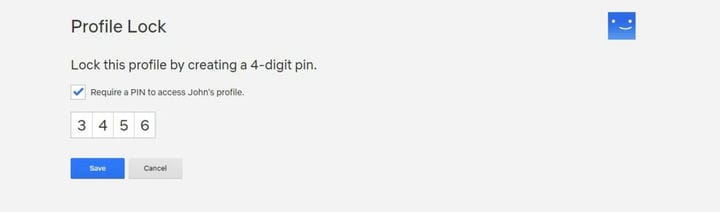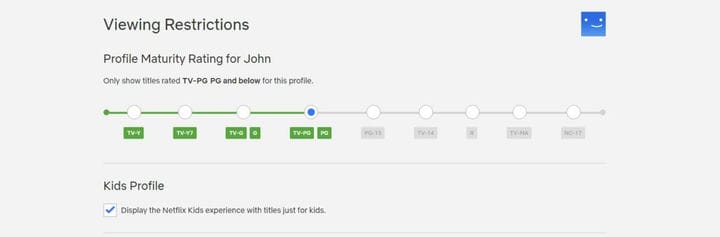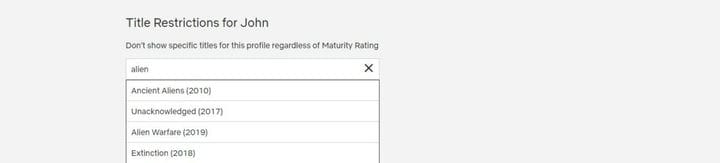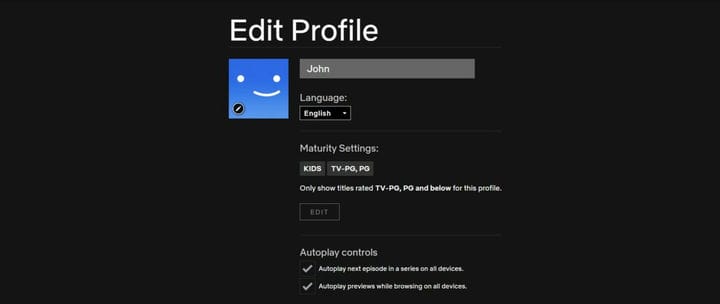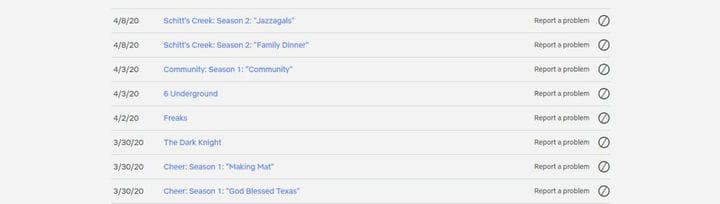Как настроить родительский контроль Netflix для ваших детей
Netflix предлагает множество разнообразного контента. В популярном потоковом сервисе есть что-то для всех возрастных групп – от удобных для малышей до шоу и фильмов, которые заставят покраснеть большинство взрослых. Этот широкий диапазон также означает, что родители должны быть особенно осторожны с тем, что смотрят их дети. К счастью, Netflix очень легко настраивает и контролирует то, к чему ваши дети имеют доступ. Вот как настроить родительский контроль Netflix.
Как настроить родительский контроль Netflix:
- Добавить ПИН-код для отдельных профилей
- Блокировать контент на основе рейтинга зрелости
- Блокировать определенные заголовки
- Установить ограничения профиля
- Следите за просмотром активности
- Отключить автовоспроизведение в детских профилях
Примечание. Настроить родительский контроль Netflix можно только с помощью веб-браузера. Хотя настройки учетной записи доступны в приложении для смартфона, нажатие на него также перенаправляет вас на мобильную веб-страницу.
1. Добавьте PIN-код в отдельные профили.
Netflix теперь позволяет родителям установить четырехзначный PIN-код для любого профиля. Это было разработано для некоторой дополнительной защиты, чтобы дети не могли смотреть что-либо в службе без разрешения родителей.
Как настроить ПИН-код для индивидуального профиля:
- Щелкните значок меню (изображение вашего профиля) в правом верхнем углу страницы.
- Щелкните Учетная запись.
- Прокрутите вниз до раздела Профиль и родительский контроль.
- Найдите профиль, который вы хотите защитить с помощью ПИН-кода, и щелкните его.
- Прокрутите вниз до раздела «Блокировка профиля» и щелкните по нему.
- Вам нужно будет ввести пароль учетной записи для доступа к этим настройкам.
- Установите флажок, указывающий, что для доступа к этому профилю требуется PIN-код.
- Введите четырехзначный PIN-код и нажмите «Сохранить».
Вот и все. Человеку с этим профилем или человеку, который контролирует учетную запись Netflix, нужно будет каждый раз вводить PIN-код для доступа к этому профилю.
2. Внесите изменения в рейтинг зрелости профиля.
Netflix использует рейтинг зрелости для классификации своего контента. В общих чертах, эти пределы следующие: подходят для детей, подходят для подростков и подходят только для взрослых. Вы можете указать, к какому контенту будут иметь доступ ваши дети на основе этих оценок. Имейте в виду, что система рейтингов будет отличаться в зависимости от вашего местоположения. Вы можете узнать больше о системе оценки зрелости Netflix здесь.
Как внести изменения в рейтинг зрелости профиля на Netflix:
- Щелкните значок меню (изображение вашего профиля) в правом верхнем углу страницы.
- Щелкните Учетная запись.
- Прокрутите вниз до раздела Профиль и родительский контроль.
- Найдите профиль, уровень зрелости которого вы хотите изменить, и щелкните его.
- Вам нужно будет ввести пароль учетной записи для доступа к этим настройкам.
- Теперь вы можете нажать на верхний предел рейтинга зрелости для профиля.
- Вы также можете просто установить флажок «Профиль детей», который автоматически снизит рейтинг зрелости до уровня PG или TV-PG.
3. Блокировать определенные заголовки.
Даже если согласно рейтингу зрелости телешоу или фильм подходят для детей, у вас могут быть свои причины не разрешать ребенку что-то смотреть. Хорошая новость заключается в том, что родительский контроль Netflix предлагает простой способ заблокировать определенный контент.
Как заблокировать определенные заголовки на Netflix
- Щелкните значок меню (изображение вашего профиля) в правом верхнем углу страницы.
- Щелкните Учетная запись.
- Прокрутите вниз до раздела Профиль и родительский контроль.
- Найдите профиль, уровень зрелости которого вы хотите изменить, и щелкните его.
- Вам нужно будет ввести пароль учетной записи для доступа к этим настройкам.
- Прокрутите вниз до раздела Ограничить определенные заголовки.
- Начните вводить название телешоу или фильма, и должен появиться список.
- Щелкните имя, и оно будет добавлено в список с ограничениями.
- Если вы хотите удалить имя из ограниченного списка профиля, просто нажмите на «x» рядом с ним.
4. Настройте ограничения профиля.
Вы можете создавать индивидуальные профили для своих детей и устанавливать ограничения для каждого профиля.
Как настроить ограничения профиля на Netflix:
- Когда вы впервые откроете веб-страницу Netflix, вы увидите доступные профили. Вы можете нажать «Управление профилями», чтобы начать.
- Вы также можете получить доступ к той же настройке, перейдя в Учетную запись и прокрутив вниз до раздела Профиль и Родительский контроль.
- Щелкните Добавить профиль (большой значок плюса), чтобы создать новый профиль.
- Добавьте имя, затем нажмите «Дети», чтобы ограничить контент тем, что подходит для детей младше 12 лет.
- Вы также можете нажать Подростки, чтобы ограничить контент тем, что подходит для детей до 12 лет.
Профиль Kids, который автоматически настраивается Netflix, имеет ограничение до 12 лет или меньше. Вы можете перейти в раздел рейтинга зрелости профиля, чтобы еще больше понизить рейтинг для детей младшего возраста.
5. Следите за просмотром
Родители также могут просматривать фильмы и телешоу в профилях своих детей на Netflix.
Как узнать активность просмотра на Netflix
- Щелкните значок меню (изображение вашего профиля) в правом верхнем углу страницы.
- Щелкните Учетная запись.
- Прокрутите вниз до раздела Профиль и родительский контроль и нажмите профиль, который хотите проверить.
- Щелкните ссылку «Просмотр» в разделе «Действия при просмотре ».
Теперь вы можете видеть, что ваши дети смотрят на Netflix.
6. Отключите автоматическое воспроизведение в детских профилях.
Если вы не хотите, чтобы Netflix автоматически запускал потоковую передачу следующего эпизода или фильма в профиле ваших детей, вот как это отключить.
Как отключить автовоспроизведение в детских профилях
- Щелкните значок меню (изображение вашего профиля) в правом верхнем углу страницы.
- Щелкните Учетная запись.
- Прокрутите вниз до раздела Профиль и родительский контроль и нажмите профиль, который хотите проверить.
- Щелкните ссылку «Изменить» в разделе «Настройки воспроизведения».
- Снимите флажок в поле «Автоматически воспроизводить следующий выпуск серии для всех устройств».
Ищете более полезные советы по Netflix и семейный контент? Мы вас прикрыли!
- Как изменить свой пароль Netflix
- Как скачать фильмы и телешоу на Netflix
- Как изменить план подписки Netflix
- Как удалить историю Netflix
- Лучшие детские и семейные фильмы на Netflix
- Display Plus против Netflix
Источник записи: https://www.androidauthority.com